Перезагрузка iPhone
Перезагрузка устройств от Apple лишь немногим отличается от работы с девайсами под управлением Android. Если ваш Айфон намертво завис, то сначала зажмите клавишу питания на 10-15 секунд. На старых моделях (до iPhone 6) кнопка располагается на верхней грани корпуса. На более новых поколениях клавиша «переехала» на боковую панель.
Если стандартный вариант не помог, то воспользуйтесь принудительной перезагрузкой. Для этого сначала зажмите клавишу Home, и не отпуская ее, нажмите кнопку питания. Подержите данную комбинацию в течение нескольких секунд.
Вариант с клавишей под экраном подходит только для старых моделей, на которых Home – физическая, а не сенсорная кнопка.
На новых устройствах из линейки iPhone принудительная перезагрузка выполняется с помощью нажатия клавиш уменьшения громкости и питания.
Как перезагрузить телефон, если кнопка не работает
Опираясь на личный опыт, могу сказать, что ситуация, когда перестает работать тачскрин, происходит редко. Намного чаще не работает кнопка питания, поскольку она представляет собой физический элемент управления, к реализации которого многие производители подходят спустя рукава. Если она не распознает нажатие, вы не сможете выключить телефон и даже выполнить принудительную перезагрузку.
Но и на этот случай есть лазейка. Сначала вам понадобится включить специальные возможности Андроид:
- Откройте настройки телефона.
- Перейдите в раздел «Расширенные настройки», а затем — «Специальные возможности».
- Во вкладке «Основные» откройте «Меню специальных возможностей».
- Активируйте функцию «Быстрый запуск».
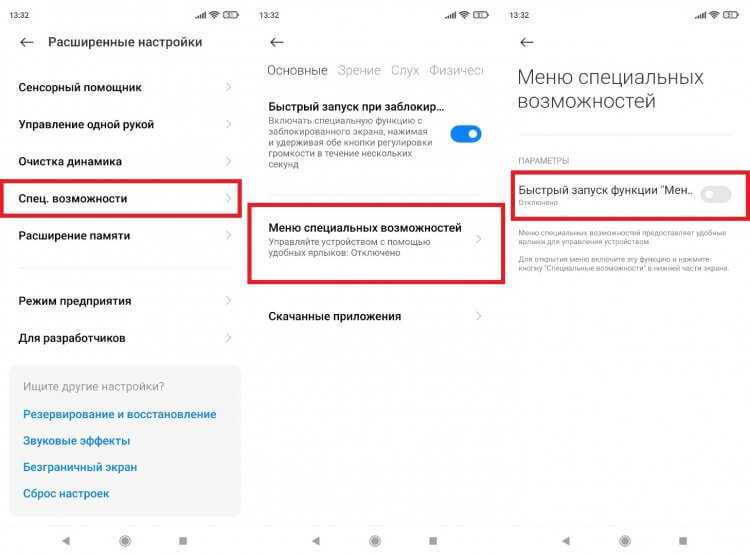
Названия некоторых пунктов меню могут отличаться
Если все сделано верно, рядом со стандартными кнопками Андроид появится еще один элемент управления в форме человечка. Нажмите на него, выберите опцию «Питание» и подтвердите перезагрузку.
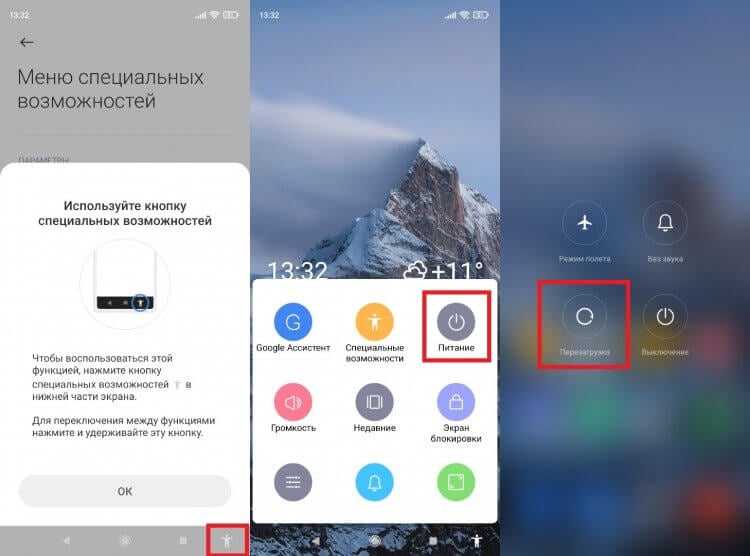
При управлении жестами иконка с человечком не появляется
Функция работает и при управлении жестами, которое намного удобнее наэкранных кнопок. Однако для вызова меню специальных возможностей нужно сделать свайп двумя пальцами от нижнего края экрана. На крайний случай — воспользуйтесь приложением Power Button to Volume Button. Оно позволяет переназначить функции кнопки питания, к примеру, на качельку регулировки громкости. Следовательно, после изменения настроек вам нужно будет зажать клавишу увеличения или уменьшения громкости, чтобы вызвать контекстное меню с перезагрузкой.
Как перезагрузить андроид без кнопки питания, если он выключен
Способ 1.
Подключите смартфон к источнику питания с помощью зарядного устройства. Таким образом, он должен включиться автоматически.
Hard Reset или радикальное решение проблемы
Удерживайте кнопку питания и громкости, пока экран вашего устройства не станет темным. Шаг 2: снова включите телефон, снова нажав кнопку питания. Это должно безопасно перезагрузить телефон. Если кнопка увеличения громкости не работает, попробуйте кнопку уменьшения громкости. Если это не работает, проверьте документацию вашего телефона на конкретные кнопки для нажатия. Кроме того, если перезапуск устройства не устраняет проблемы, мы можем узнать.
Как перезагрузить телефон с компьютера?
Если устройство полностью заморожено и имеет съемную батарею, удаление батареи может быть самым простым способом принудительного перезапуска устройства. Переименуйте файл для облегчения доступа. Переменная пути будет выбрана при открытии окна «Редактировать системную переменную». Вам нужно нажать «Конец» на клавиатуре, чтобы переместить курсор в конец выделения. Не вводите, пока выбран путь. Если вы это сделаете, вы удалите весь путь.
Если ничего не произошло, вы можете подключить мобильное устройство к ноутбуку или ПК с помощью USB кабеля. Хотя этот метод работает через раз и не каждом смартфоне, эксперты рекомендует использовать именно этот способ.
Способ 2.
Нажмите кнопку Громкости и кнопку Домой одновременно. Через пару секунд откроется меню, в котором можно будет выбрать перезагрузку андроид.
Это запустит окно командной строки. Устройство перезагрузится в режиме восстановления и восстановит заводские настройки. Если кнопка питания вашего устройства сломана или не работает должным образом, вы можете перезагрузить устройство несколькими способами, не используя кнопку питания. Мы рассмотрим некоторые из наиболее эффективных способов ниже.
Способ 1. Попробуйте несколько других ключей для перезагрузки телефона. Существует несколько процессов устранения неполадок, которые вы можете попробовать, если ваша кнопка питания не работает. Попросите кого-нибудь позвонить на ваше устройство. Иногда это очень простое действие может включить экран и предоставить вам доступ к вашему устройству.
Видео: КАК СДЕЛАТЬ HARD RESET НА ПЛАНШЕТЕ / СБРОС?
Здесь мы перечислили несколько простых альтернатив. Если ваш телефон не реагирует или находится в спящем режиме, вы всегда можете попытаться перезапустить его, используя несколько простых методов. Первое, что нужно сделать, — это подключить его к зарядному устройству. Он может нарушить текущий режим сна и перезапустить устройство самостоятельно. Если он не работает, вызовите устройство с чужого телефона. Он активирует ваше устройство, и вы сможете решить проблему после этого.
Кроме того, если у вас есть домашняя кнопка на вашем устройстве, вы можете долго нажимать ее, чтобы разбудить ее. Это также можно сделать, долгое нажатие кнопки камеры. Использование приложений для замены кнопки питания. Если ваш телефон по-прежнему включен, вы можете легко воспользоваться различными доступными приложениями для замены использования кнопки питания. После этого вы можете легко перезапустить телефон без кнопки питания, заменив его действием любым другим ключом.
7 способ – исправление физического повреждения сенсора
Если экран смартфона не откликается при касании из-за физического повреждения, то необходимо произвести тестирование на работоспособность и попробовать восстановить его несколькими способами.
Тестирование выполняется способами TSP Grid Mode и TSP Dot Mode. Для начала необходимо зайти в инженерное меню устройства. Это делается путем набора сервисного кода. Он различен для устройств от разных производителей:
- Для ZTE и Motorola – *#*#4636#*#*;
- Для Samsung – *#*#197328640#*#*;
- Для Sony – *#*#7378423#*#*;
- Для Huawei – *#*#2846579#*#*.
При входе в инженерное меню следует найти следующие две позиции.
- TSP Dot Mode – это функция, при запуске которой начинается проверка экрана девайса в «точечном режиме».
- TSP Grid Mode – функция, позволяющая протестировать дисплей гаджета в режиме сетки. В процессе площадь экрана разбивается на несколько частей прямоугольной формы. Когда прямоугольник реагирует в ответ на прикосновение, его цвет меняется.
С помощью тестирования можно с высокой точностью определить в какой именно части дисплея появилась проблема.
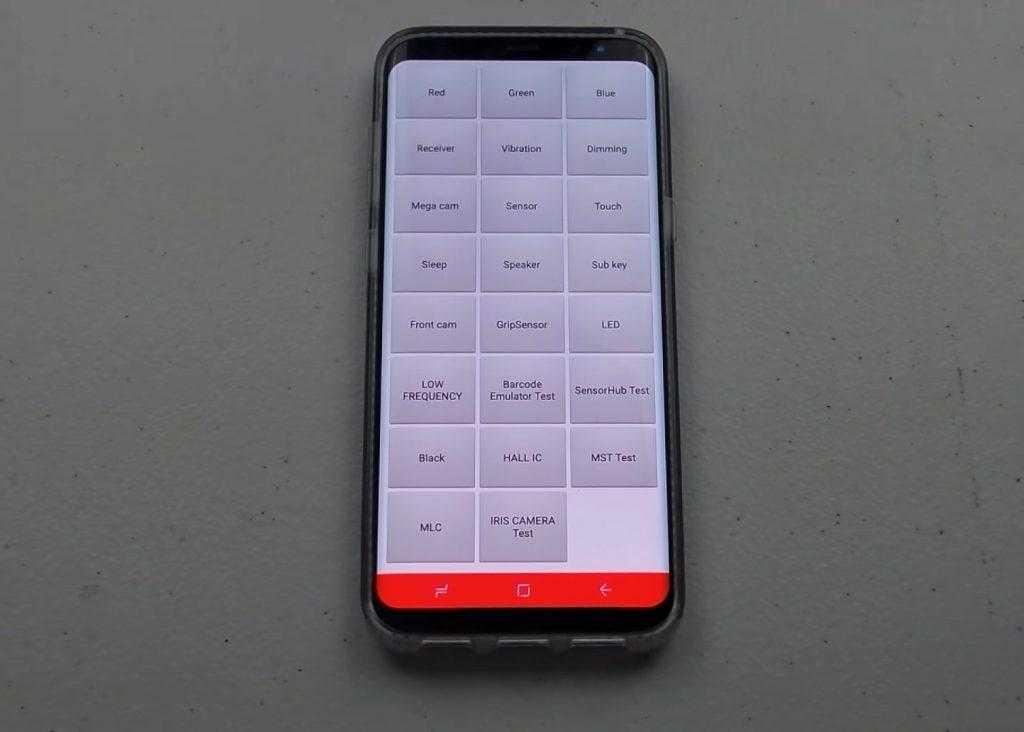
Просушите смартфон
Если смартфон перестал работать после того, как вы уронили его в воду или попали под дождь, скорее всего, все дело в попавшей внутрь корпуса влаге. Тем более, если гаджет не обладает водозащитой, которая помогла бы ему пережить купание.
В этом случае необходимо открыть крышку устройства, вынуть симку и карту памяти, протереть все детали сухой тканью и оставить сохнуть в разобранном виде. Сушить аппарат феном или прятать в рис мы не советуем. Впрочем, просушка может не помочь, или вызвать только временный эффект — контакты, которые контактировали с водой, могут окислиться, и телефон придет в негодность. Поэтому лучшим вариантом здесь станет обращение в сервисный центр.
Подробнее о том, что делать, если уронил смартфон в воду, мы рассказывали в отдельной . Также бывает, что «тонут» даже устройства, сертифицированные по IP68. Мы разобрались, можно ли починить их по гарантии:
Как перезагрузить телефон Андроид? Различные способы
Если смартфон начал сбоить, например, не работает какая-то определенная функция, в большинстве случаев самым простым решением этого вопроса будет перезагрузка устройства. В этом статье мы покажем, как перезагрузить свой смартфона на базе Android, в том числе при возникновении необычных ситуаций.
Обыкновенная перезагрузка выглядит следующим образом: нажимаете на клавишу включения/выключения и удерживаете одну-две секунды.

Отпустите клавишу, как только на экране появится меню. В этом меню выберите «Перезагрузка» или «Перезагрузить».
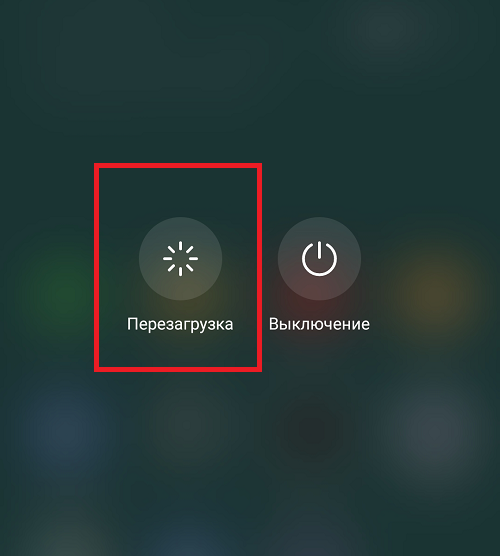
Как перезагрузить телефон Андроид, если он завис?
А вот с этим дело обстоит совершенно иным образом.
Смартфоны на базе Android могут зависать, причем количество зависаний зависит от самых различных факторов: модели смартфона, его прошивки, установленных приложений и т.д. Вот почему некоторые владельцы смартфонов вообще не знают о том, что смартфоны могут зависать, другие же с этой проблемой встречаются периодически. Итак, что же нужно делать, если смартфон Android все-таки завис?
Вы удивитесь, но на некоторых очень старых устройствах можно найти отдельную кнопку сброса Reset! В дальнейшем производители от нее отказались — в пользу удешевления производства: зачем нужна отдельная кнопка Reset, если можно использовать уже имеющиеся механические клавиши?
Первый способ — самый простой. Все, что требуется от пользователя — нажать и удерживать клавишу включения/выключения смартфона порядка 10-20 секунд, пока не погаснет экран. В некоторых случаях клавишу приходится удерживать дольше — вплоть до минуты, но это исключение.
Также отметим, что в указанном выше случае смартфон может не начать самостоятельно перезагружаться, если выключится — такие ситуации встречаются. Для включения устройства нажмите и удерживайте клавишу включения/выключения.
Второй способ — нажать и удерживать клавиши уменьшения звука + включения/выключения до перезагрузки.
Либо — клавиши увеличения звука + включения/выключения.
Как перезагрузить телефон Андроид без кнопки включения?
Переходим к одному из самых необычных случаев, с которым могут сталкиваться пользователи — это перезагрузка смартфона, если кнопка включения/выключения не работает.
Здесь поможет всесильный Plya Market. Открываете приложение с помощью иконки на рабочем столе.
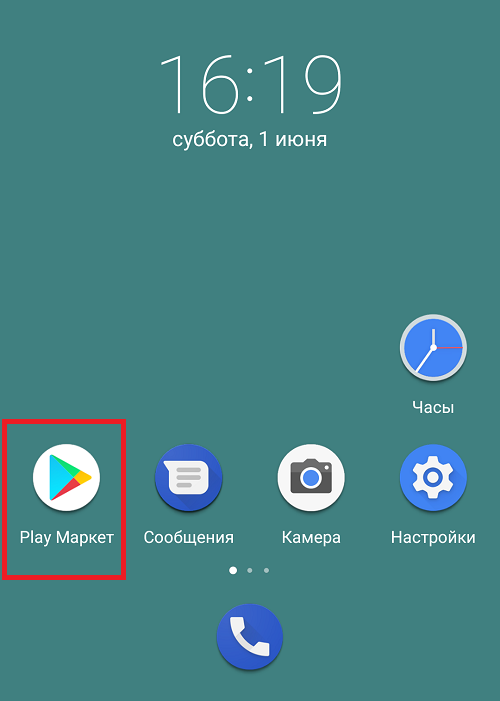
В строке поиска пишите «перезагрузка телефона без кнопки» (без кавычек).
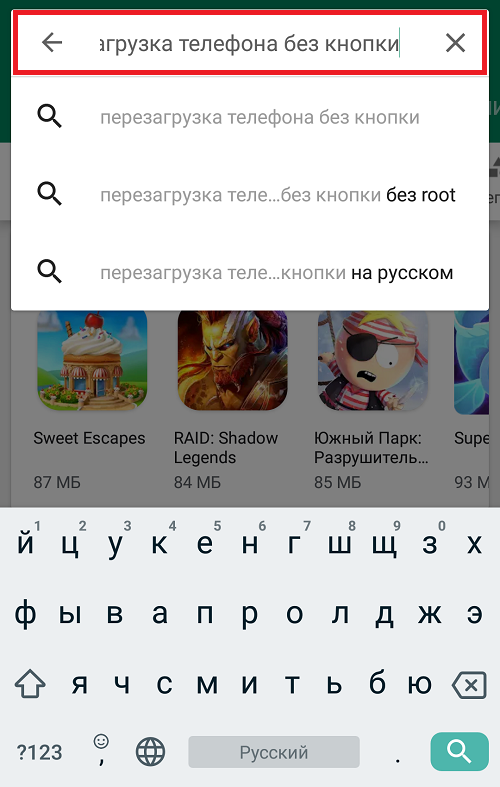
Выбираете из списка приложение по вкусу. Есть приложения, которым нужны обязательно рут-права, есть без.
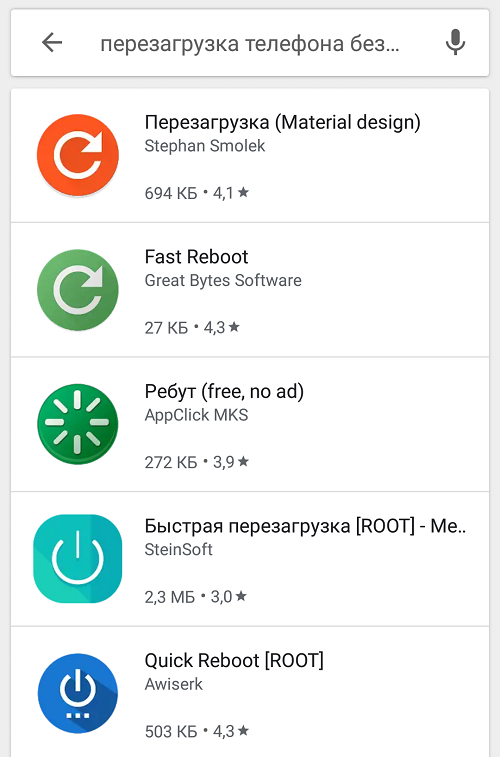
Пример такого приложения.
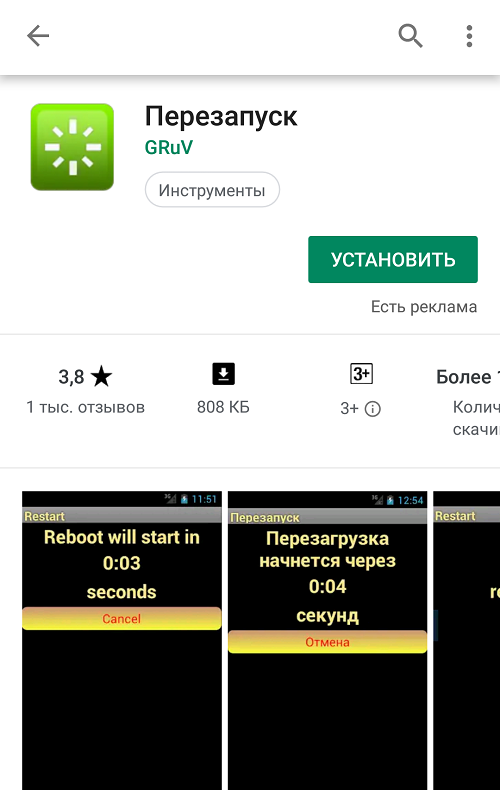
При запуске сразу же видите отчет времени до перезагрузки.

Для указанного примера нужны root-права, без них перезагрузка не работает.
Как принудительно перезагрузить телефон Meizu (жесткая перезагрузка)

Когда смартфон не реагирует на касания и не подает признаков жизни, поможет только принудительная перезагрузка. Жесткая перезагрузка подразумевает мгновенную остановку всех процессов, что приведет к потере несохраненных данных. Ситуация может произойти непредвиденно и в любой момент, поэтому лучше заблаговременно сохранить все личные данные в облачное хранилище. При наличии карты памяти, всю нужную информацию можно отправить на нее. Принудительная перезагрузка удаляет данные только из кэша памяти телефона. Итак, что нужно сделать, если смартфон Meizu завис.
- Необходимо удерживать кнопку «Питание» примерно 30 секунд.
- На экране должен появиться логотип, после чего смартфон перезагрузится.
При жесткой перезагрузке сигнал мгновенно поступает на процессор, поэтому перезагружается устройство моментально, а данные, не успев автоматически сохраниться, удаляются.
Почистите память самсунга
Приложения, работающие в фоновом режиме, расходуют оперативную память устройства Samsung, а иногда и блокируют ее. В зависимости от количества приложений, работающих в фоновом режиме, производительность может быть не оптимальной.
Если вам нужно удалить ненужные приложения, выполните следующие действия:
- Перейдите в Google Play на вашем устройстве;
- В верхней части нажмите значок своего профиля;
- Затем нажмите на «Управление приложениями и устройством»;
- Нажмите на «Управление».
- Нажмите на приложение, которое вы хотите удалить;
- Нажмите на «Удалить».
Если вам нужно удалить фотографии, только в галерее или в моих файлах.
Если завис в режиме Recovery
Иногда может возникнуть ситуация, когда смартфон Xiaomi отказывается выходить из режима Recovery, специально разработанный для восстановления телефона. Используется он в тех ситуациях, когда требуется сбросить настройки смартфона до заводских параметров. Если устройство постоянно висит в режиме Recovery, то пользователю следует нажать на кнопку «Reboot», чтобы выполнить перезагрузку. Если никакой реакции от смартфона нет, рекомендуется нажать и удерживать на протяжении долгого времени (от 20-ти секунд и выше) кнопку «включения/выключения».
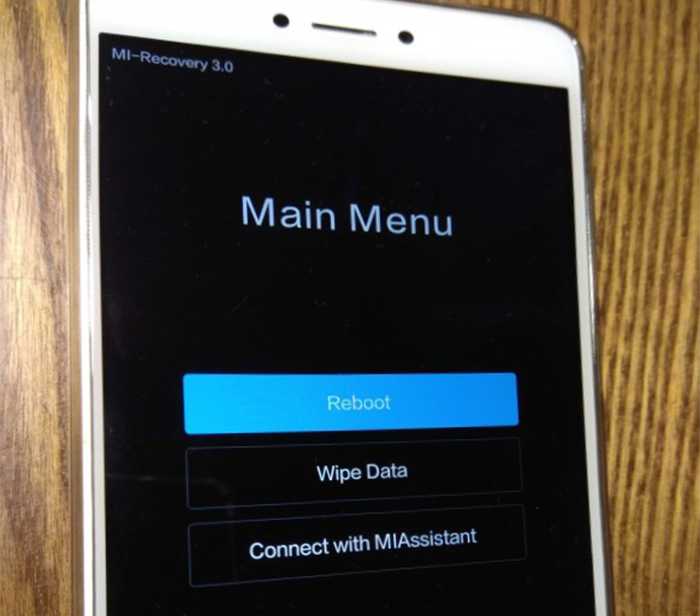
Еще один вариант заключается в активации режима Fast boot. Для этого понадобится в режиме Recovery нажать одновременно кнопку включения и нижнюю клавишу громкости. После того как сработает вибрация, продолжайте удерживать нижнюю кнопку громкости, а клавишу питания при этом отпустите. После появления специфического логотипа (зайца в шапке-ушанке) можно опять производить принудительную перезагрузку уже из режима Fast boot. Для этого удерживайте кнопку питания свыше 20-ти секунд.
Присутствует и третий, последний доступный вариант. Он подразумевает сброс настроек. При этом в случае успешного завершения операции с телефона удалятся все данные в виде музыки, видео, фотографий и даже аккаунтов. Для выполнения восстановления настроек нажмите на кнопку «Wipe Data/Factory Reset» и подтвердить действие.
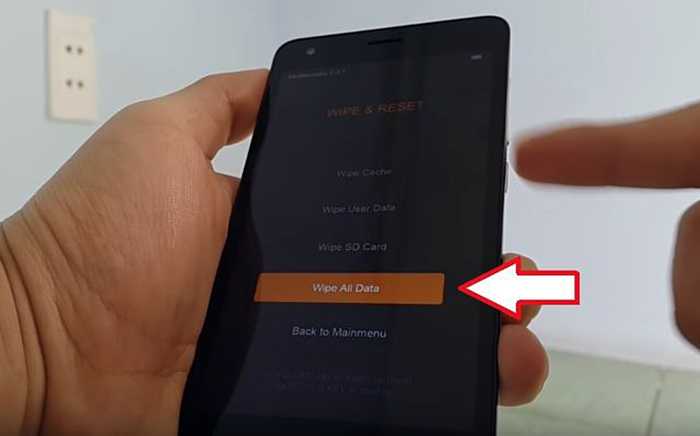
Варианты решения проблемы
Наши специалисты собрали несколько ответов на вопрос о том, что делать, если телефон Vivo завис. Поскольку ситуации бывают разные, пользователям предстоит искать решение проблемы индивидуально. Мы представляем вниманию читателей все возможные методы устранения неполадки, среди которых непременно удастся найти оптимальный вариант для себя.
Перезагрузка телефона
Первое, о чем думают пользователи, когда гаджет Виво завис – его необходимо перезагрузить. Данный метод действительно прост и эффективен, но применим он лишь к устаревшим моделям смартфонов и кнопочным телефонам. Изделия Vivo имеют неразборный корпус, а потому извлечь аккумулятор для отключения не представляется возможным. В связи с этим перезагрузку потребуется осуществить иным способом.
Производитель предусмотрел в своих смартфонах возможность экстренного принудительного перезапуска системы. Сделать это удастся следующим образом:
- Одновременно зажать кнопки блокировки и увеличения громкости.
- Дождаться отключения дисплея и вибрации корпуса, после чего отпустить клавиши.
Данный метод целесообразно использовать только в случае работоспособности всех механических кнопок. Он дает ожидаемый результат не во всех ситуациях, но зато считается самым простым и безопасным.
Если клавиша не работает
Более неприятный случай – гаджет завис, а кнопка блокировки не реагирует. Здесь существует несколько вариантов решения проблемы, так как универсальный метод еще не придуман.
В первую очередь рекомендуется испытать способ входящего звонка. Для этого на зависшее устройство необходимо позвонить с любого другого телефона. Если на гаджете отобразится входящий вызов, понадобится быстро вызвать меню перезагрузки посредством зажатия клавиши включения. В противном случае, если на дисплее не произойдет никаких изменений, стоит воспользоваться иным методом.
Второй вариант – полная разрядка батареи. Когда заряд аккумулятора упадет до минимума, устройство автоматически отключится. Этим прервутся и процессы, которые поспособствовали появлению сбоев в работе системы. А проверить, устранена ли проблема, удастся после зарядки смартфона.
Зависание при включении
Еще одна не самая приятная ситуация – Vivo завис на заставке. При этом пользователю приходится длительное время наблюдать на экране логотип, который ничем не сменяется.
В данном случае понадобится выполнить следующие действия:
- Поставить устройство на зарядку, чтобы не допустить внезапное отключение из-за разряженной батареи.
- Одновременно зажать клавиши включения и увеличения громкости до появления меню Recovery.
- Выбрать пункт «Reboot System Now».
Если серьезных сбоев в системе смартфона не произошло, он перезагрузится в течение минуты. После включения работе гаджета не должно ничего помешать. Однако, если зависание связано с выходом из строя отдельных компонентов, есть риск потерять файлы из внутренней памяти.
Как перезагрузить iPhone или iPad без кнопок
Устройства компании Apple имеют продолжительный цикл жизни, и они выходят из строя только по вине владельца, который может уронить смартфон или планшет, в результате чего разобьется экран или треснет плата. Также при неаккуратной эксплуатации может сломаться кнопка Home или кнопка выключения iPhone и iPad. В таком случае перезагрузить устройство по описанным выше инструкциям не получится. Но и этот момент компания Apple предусмотрела, внедрив в свои сенсорные устройства функцию под названием Assistive Touch, что можно перевести как «Вспомогательные касания».
Функция Assistive Touch позволяет выполнять различные действия, в том числе и те, для которых используются механические кнопки на устройстве. С помощью вспомогательных касаний можно перезагрузить iPhone или iPad без кнопок. Для этого потребуется сперва включить Assistive Touch следующим образом:
- Найдите среди доступных приложений «Настройки» и зайдите в них;
- Далее выберите «Основные» — «Универсальный доступ»;
- В подпункте «Взаимодействие» имеется функция Assistive Touch, которая по умолчанию выключена – нажмите на нее;
- После этого нужно нажать на переключатель включения функции.
Обратите внимание: Функцию Assistive Touch можно настроить под свои нужды. Для этого необходимо на странице ее активации нажать на «Меню верхнего уровня», после чего будет доступна возможность изменить количество значков, которые Assistive Touch в себе содержит, а также настроить команды
Когда функция Assistive Touch будет включена, пользователь получит возможность выключить iPhone или iPad без использования кнопок. Для этого необходимо:
- Найти на экране полупрозрачную кнопку меню Assistive Touch и нажать на нее;
- Откроется меню выбора команд, в котором следует нажать на подпункт «Аппарат»;
- Далее зажмите на несколько секунд кнопку «Блокировка экрана», после чего появится стандартный экран выключения устройства, где необходимо провести по указанной зоне слева направо.
Важно: Если на iPhone или iPad не работают кнопки, включить его можно при помощи компьютера. Для этого через USB-кабель необходимо подключить устройство к PC, и оно сразу начнет загружаться в стандартном режиме
Способ 2: Стороннее средство
Если целевой телефон либо планшет не завис и работает, лучшим методом будет задействование одной из сторонних программ для перезагрузки, которые можно установить из Google Play Маркета.
Утилита перезагрузки (root)
Рутированные устройства позволяют обойтись без системных средств для перезапуска – подойдёт и соответствующее стороннее решение. Для примера воспользуемся приложением Reboot.
- Запустите программу и выдайте рут-права.
- Тапните по пункту «Перезагрузка».
- Нажмите «Да, перезагрузить сейчас».
Устройство будет перезапущено.
Средство переназначения кнопки питания
Для девайсов с нерабочей кнопкой блокировки можно установить программу, которая позволит «повесить» функции этого элемента на любой другой – например, регулировки громкости. С этой целью справится приложение под названием «Power button to Volume Button».
- Откройте утилиту и первым делом отметьте опцию «Boot».
- Далее тапните по элементу «Enable/Disable Volume Power».
- Когда значок рядом с этим пунктом подсвечен фиолетовым, это означает, что средство работает – теперь кнопка «Громкость вверх» заменяет кнопку питания. Для перезагрузки устройства достаточно нажать и подержать новоназначенный элемент — появится меню с пунктом перезапуска.
Сторонний софт не так эффективен, однако способен помочь в ситуациях, когда другие методы не работают.
Что делает перезагрузка телефона
Как я уже отметил в самом начале, перезапуск смартфона условно отключает гаджет от источника питания, а потом вновь подключается к нему. Эта операция приводит к закрытию фоновых процессов, что нередко помогает при возникновении багов прошивки. Если у вас завис телефон — выполните перезагрузку, и с высокой долей вероятности проблема будет решена. Также это действие поможет, если устройство быстро разряжается, и вы по каким-то причинам не можете самостоятельно выгрузить приложения из оперативной памяти.

Перезагрузив смартфон, вы закроете лишние процессы, а также сможете решить некоторые проблемы, связанные с его работой
Есть мнение, будто перезапуск Android является профилактической мерой, позволяющей предотвратить возникновение неполадок в будущем. Размышления об этом были подробно изложены в материале о том, как часто нужно перезагружать телефон, так что при желании полностью разобраться в вопросе вы можете обратиться к нему. Ну а мы перейдем к рассмотрению способов перезапуска устройства.
Как перезагрузить смартфон, если кнопки не работают совсем
На Android такой возможности нет. Во всяком случае нет универсального пути для технически неподготовленного человека.
Если завис гаджет и не реагирует на нажатия кнопок, есть ещё один выход — дождаться, когда разрядится батарея, совсем. После этого поставьте смартфон на зарядку, а спустя несколько минут попробуйте включить.
Владельцы IPhone могут перезагрузить работающий смартфон с помощью экранного меню Assistive Touch. По сути, эта функция дублирует физические клавиши, но не действует при зависшем экране. Она доступна, если смартфон не завис. Эта рекомендация на случай неисправности кнопок.
Для активации функции:
Зайдите в основные настройки устройства и выберите пункт «Универсальный доступ».

Выберите раздел «Касание».
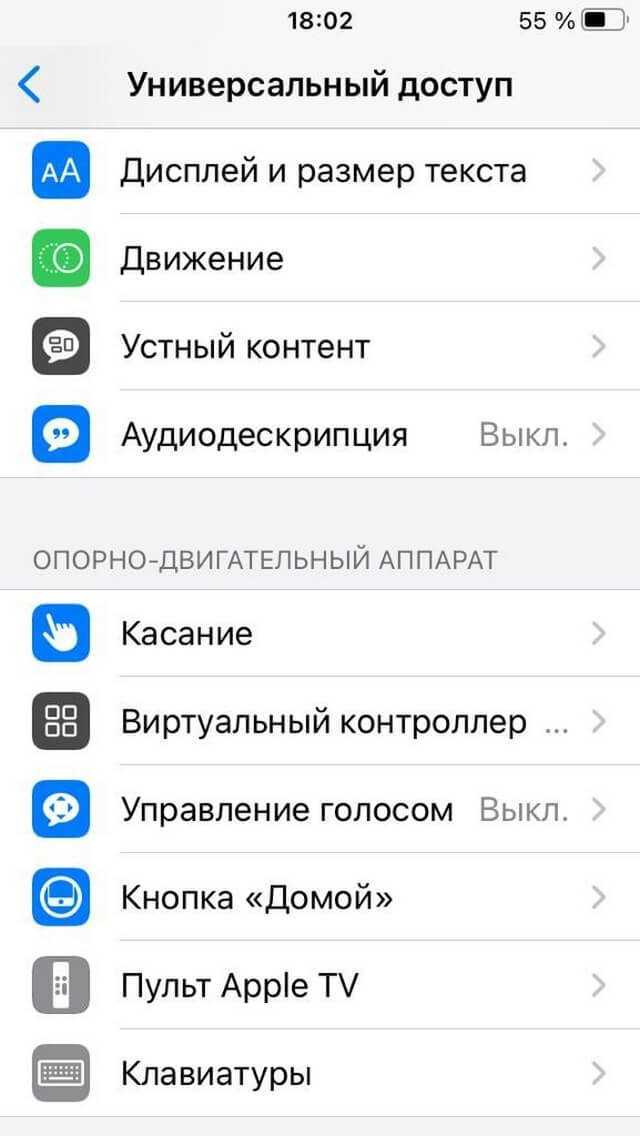
Откройте меню Assistive Touch.
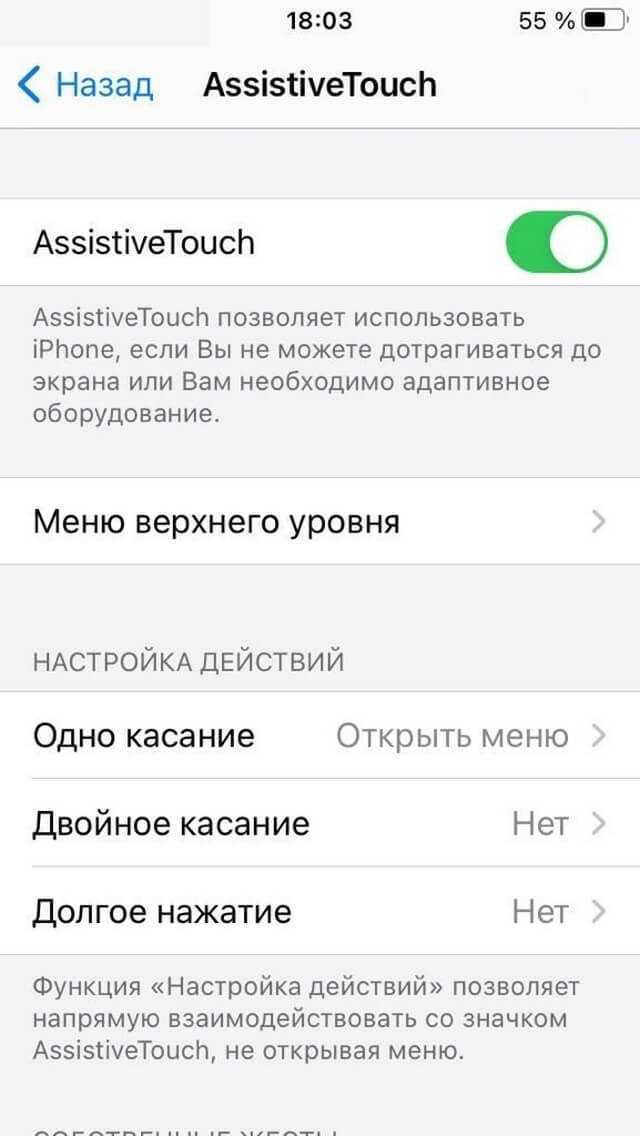
Переведите ползунок напротив Assistive Touch в положение «Включено».
На экране iPhone появится полупрозрачная кнопка. Нажав на неё, вы попадёте в меню касаний. Здесь вам понадобится иконка «Аппарат». В этом меню зажмите на несколько секунд кнопку «Заблокировать экран».

Иногда невозможность перезагрузить смартфон — следствие серьёзной аппаратной неисправности. Задумайтесь о новом гаджете. Мы готовы дать вам на него скидку, если принесёте нам ваш старый смартфон — так работает программа трейд-ин.
Альтернативные способы перезагрузки iPhone X
Кроме этого существуют некоторые альтернативные способы перезагрузить iPhone X. Вы можете использовать их если описанные выше варианты по каким-то причинам вам не подходят.
Например, вы можете выключить iPhone X через настройки. Для этого просто откройте приложение «Настройки» и пролистайте список опций в самый конец. Там вы увидите кнопку «Выключить», которую можно использовать для выключения устройства.
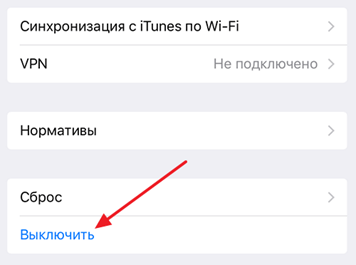
Также Айфон 10 можно выключить, используя функцию «AssistiveTouch». Для этого зайдите в настройки, откройте раздел «Основные – Универсальный доступ» и включите функцию «AssistiveTouch».
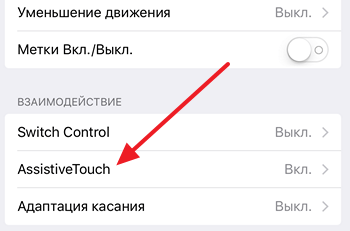
После этого на экране вашего iPhone X появится плавающая кнопка, которую можно использовать для выполнения некоторых операций. Для того чтобы выключить устройство нужно нажать на эту кнопку и выбрать раздел «Аппарат».
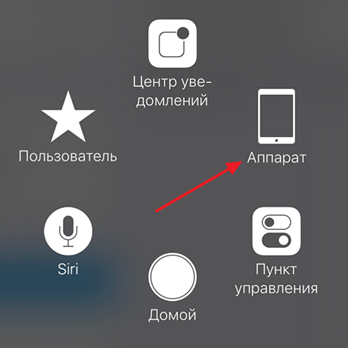
Дальше нужно нажать на кнопку «Блокировка экрана» и удерживать ее нажатой, пока на экране не появится кнопка выключения.
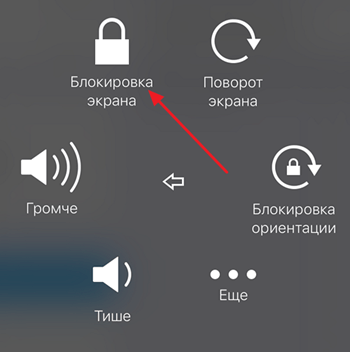
Также вы можете запустить перезагрузку изменив некоторые настройки. Например, если зайти в раздел настроек «Основные – Универсальный доступ» и включить там функцию «Жирный шрифт», то на экране появится предупреждение о перезагрузке устройства. Нажимаем «ОК» и iPhone перезагрузился.
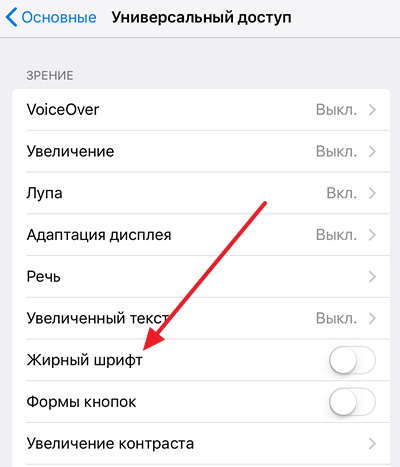
Еще один вариант – сброс настроек сети. Если зайти в «Основные – Сброс» и использовать опцию «Сбросить настройки сети» и активировать функцию «Сбросить настройки сети», то iPhone перезагрузится автоматически.
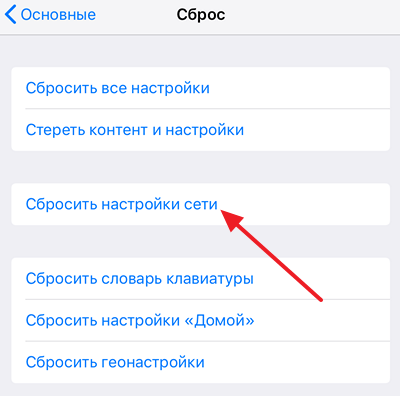
В крайнем случае, вы можете перезагрузить iPhone X разрядив его батарею до нуля и поставив его на зарядку. После того как он немного подзарядится он включится автоматически.
Как перезагрузить андроид без кнопки питания, если он включен
Способ 1.
Если смартфон включен, перезагрузить андроид без кнопки питания не является проблемой. Аналогичному первому способу в случае с выключенным смартфоном, вы можете подключить устройство к источнику питания. Если это не даст никакого результата, попросите друга позвонить вам на телефон. Это звучит смешно, но иногда это работает.
Легкий выход из положения
Подключение вашего телефона к зарядному устройству также может включать ваше устройство. Удерживайте кнопку камеры, если на вашем телефоне один. Это запустит приложение камеры, которое вы можете отключить и получить доступ к другим функциям телефона. Способ 2.
Он делает именно то, что предлагает название, он позволяет кнопке громкости выступать в качестве кнопки питания и включать ваше устройство. Он использует датчики на устройстве для определения ориентации и включения устройства, когда вы его держите. Если вы поместите устройство на плоскую поверхность, экран автоматически отключится. Способ 3: искать постоянное решение для перезагрузки телефона.
Способ 2.
Если ваш телефон имеет физическую кнопку Домой, нажмите на эту кнопку и смартфон должен проснуться. Вы также можете использовать физическую кнопку камеры, чтобы разбудить свой смартфон.
Как только Android смартфон будет включен, вы должны скачать приложение. Power Button to Volume Button является хорошим приложением, которое заменяет основные функции кнопки питания на кнопку регулировки громкости
Обратите внимание, что приложение работает только тогда, когда смартфон имеет физическую кнопку громкости
Если ваше устройство по-прежнему имеет гарантию, вы можете устранить его, отправив его обратно в магазин, где вы приобрели устройство. Вы также можете приобрести кнопку питания для вашего устройства из надежного источника и заменить его
Прежде чем мы увидим, как начать жесткую перезагрузку вашего устройства, важно различать сброс и перезагрузку. Большинство людей путают эти два
Самый простой способ отличить их — перезагрузка перезагружает ваше устройство, и сбрасывает все данные с вашего устройства.
Жесткая перезагрузка часто включает в себя удаление батареи в устройствах, где батареи могут быть удалены. В устройствах, где аккумулятор не может быть удален, вам необходимо смоделировать заряд батареи. Следуйте этим простым шагам, чтобы сделать это.
И последний, но самый надежный способ перезагрузить андроид без кнопки питания, отнести смартфон в ремонт. Таким образом, вы раз и навсегда избавитесь от этой проблемы.
Перезагружаем телефон или планшет на ОС Андроид: простые и жесткие способы перезагрузки. Что делать если Андроид не реагирует на команды.
Шаг 2: одновременно удерживайте кнопки питания и громкости, пока экран не выключится, и вы увидите анимацию перезагрузки. Существует несколько ситуаций, когда устройство отказывается перезагружаться независимо от того, что вы пытаетесь выполнить. Мы составили некоторые из наиболее распространенных и как их исправить.
Когда аккумулятор полностью разряжен. Иногда, когда вы полностью разряжаете аккумулятор, он может отказаться отвечать, когда вы нажимаете кнопку питания. В этом случае решение очень просто, не пытайтесь включить его сразу же после его подключения к источнику питания. Пусть это зарядится в течение нескольких минут.
Навигация
Зачастую смартфны дают сбои и необходимо перезагрузить устройство для перезагрузки всех данных. В этой статье мы расскажем обо всех вариантах перезагрузки телефонов и планшетов в операционной системе Андроид.
Как перезагрузить телефон без кнопки включения
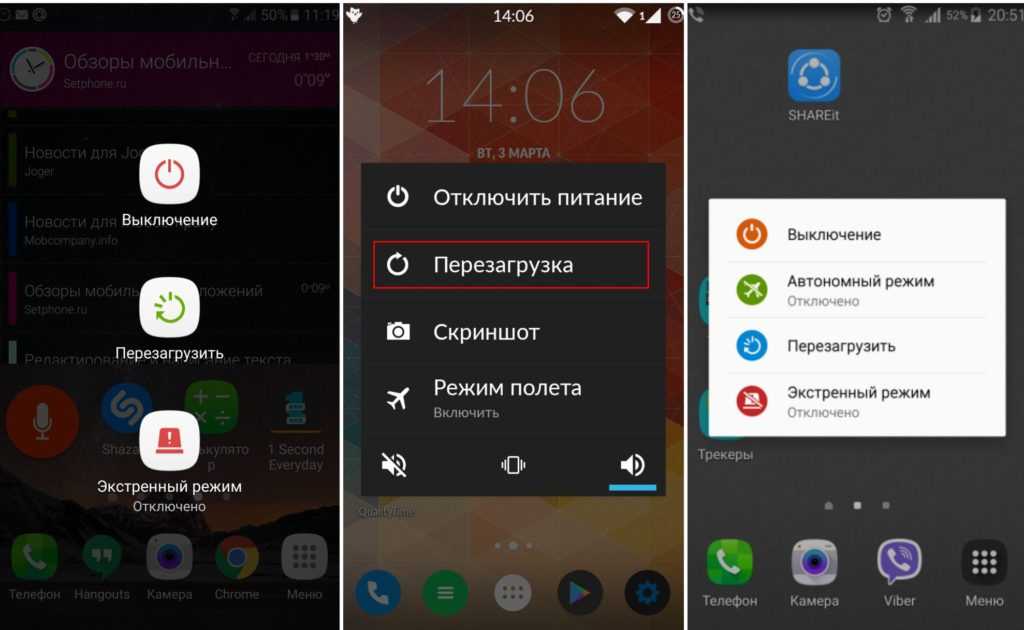 Как перезагрузить телефон без кнопки включения
Как перезагрузить телефон без кнопки включения
Существует несколько методов, чтобы перезагрузить телефон без кнопки включения. Но для начала нужно понять перезагружать телефон во выключенном состоянии или включенном. Если смартфон находится в выключенном состоянии, то его нужно подключить к зарядному устройству. Если зарядное высвечивает окно зарядки, то, скорее всего с вашим телефоном все в порядке и нужно просто подождать.
Существует также способ перезагрузки через меню загрузки. Меню загрузки обычно создано для сброса телефона до заводских настроек или очищения его от кэша, но его также можно использовать для перезапуска. Если подключение к зарядке не даёт нужного результата, то необходимо использовать именно эту функцию. Чтобы вызвать это меню необходимо зажать кнопку питания и громкости вверх. Когда на экране появится меню, вы можете его перемещать с помощью кнопок громкости. Выберете функцию «Перезагрузить телефон сейчас», эта опция будет высвечена на английском «Reboot system now».
Также можно воспользоваться программой Android debut bridge. Но сперва вам нужно убедиться, что программа работает. Первым делом нужно его скачать и установить. После установки необходимо перейти в командную строку и выбрать каталог АВР по вашему местоположению. Теперь вам открылась возможность управлять своим телефоном через USB кабель. Даже если он выключен, вы можете управлять им с компьютера. В командной строке необходимо ввести «Android_tools/ abdreboot». После этого устройство перезапуститься.
Если телефон не выключен то можно использовать программы, которые заменяют кнопку питания. Например приложение «Гравитация экрана» находится в свободном доступе в Плеймаркете. С помощью него вы можете выключить телефон просто повернув его в сторону. Приложение работает за счёт датчиков экрана. Но Лучше всего использовать программу «Кнопка питания на кнопку громкости». Название отражает суть приложения. С помощью этого приложения можно использовать кнопку громкости телефона можно повернуть экран включения (выключения). Это поможет перезагрузить систему, не используя самой кнопки питания.
Это самые действенные способы перезагрузки телефона во включенном состоянии. Как показывает практика, эти методы работают с любой версией Андроида.
Сбой программного обеспечения
Зависание при включении
Одна из самых распространённых причин, по которым глючит телефон, а пользователи задаются вопросом, что делать, — это зависание при включении. Решить эту проблему можно следующим образом:
Что делать, если телефон длительно зависает и не реагирует при включении? В первую очередь, нужно зажать клавишу громкости вместе с клавишей включения. С помощью клавиш регулирования громкости, в открывшемся меню нужно выбрать пункт настроек (Settings). Кнопкой выбора (клика) является кнопка включения. Там следует выбрать форматирование системы (при этом сотрутся все, за исключением системных, файлы).
По завершении форматирования, нажимаем на Reset android, что запустит перезагрузку устройства, после этого девайс должен вернуться к нормальному функционированию. Одна из причин, почему глючит достаточно надежный телефон андроид, рассмотрена без участия сервис центра! Теперь девайс не должен зависать при включении. Решение также можно использовать, когда вы не знаете, что делать, если телефон завис и ни на что не реагирует.
Зависание при выключении
Бывает, телефон не выключается, виснет, отказываясь реагировать на любые кнопки и нажатия на экран. Случается подобное крайне редко, но необходимо знать как поступить в данной ситуации. Для восстановления работоспособности, достаточно вынуть аккумулятор и через секунд 10-15 вставить его обратно, В 90% случаев этот способ помогает излечить неприятный глюк операционной системы.
Если, после проделанных процедур, телефон зависает, тогда стоит обратиться к мастерам, скорей всего проблемы не в android платформе, а в аппаратной части гаджета. Прогнозировать тут что либо сложно, каждый случай индивидуален.
Как включить телефон, если он не включается: режим восстановления (жесткий сброс)
Смартфон может перестать включаться из-за сбоя в операционной системе. Если Вы постоянно игнорируете сообщения об ошибках, выдаваемые ОС, то не удивляйтесь, почему телефон не работает и внезапно перестал запускаться. На смартфон мы устанавливаем приложения, потом удаляем их и ставим новые. Но программы далеко не всегда удаляются с гаджета полностью. Остаточные данные замедляют работу телефона и могут привести к «заморозке» экрана. Смартфон просто перестает реагировать на нажатия кнопок. В особо сложных случаях поможет сброс телефона до изначальных настроек.
Проблемы с ОС возникают по следующим причинам:
- Неправильная установка прошивки.
- Поражение системы вирусами.
- Игнорирование сообщений об ошибках.
- Некорректное осуществление сброса до заводских настроек.
- Установка пиратской версии ПО.
- Повреждение или перегрев телефона.
Восстановление до заводских настроек (жесткий сброс) — радикальное решение, к которому следует прибегать только в крайнем случае. Все данные, хранящиеся на смартфоне, в процессе такой процедуры безвозвратно удаляются. Перед сбросом на заводские настройки следует сделать резервную копию данных.
Т.к. телефон может перестать включаться в любой момент, даже по независящим от Вас причинам, лучше время от времени делать бэкапы, чтобы однажды не потерять важную информацию.
Если после процедуры восстановления смартфон по-прежнему не включается, то, скорее всего, самостоятельно запустить его Вам не удастся. Аппарат нужно отнести в мастерскую.
Android
В Android запуск режима восстановления происходит разными способами, в зависимости от производителя и модели устройства.

Как осуществляется вход в Recovery Mode на Android:
- Выключите устройство.
- Одновременно зажмите кнопки включения и громкости (увеличение). На некоторых аппаратах нужно зажать 3 кнопки: Питание + Bixby («Домой») + Громкость.
- Выберите пункт Recovery Mode. За перемещение по меню отвечают клавиши увеличения/уменьшения громкости.
- Нажатие на кнопку включения подтвердит действие.
- Выбираем Recovery Mode/Reboot system.
Если система выдает ошибку, когда Вы пытаетесь войти в режим жесткого сброса, снова быстро зажмите и отпустите кнопки включения и увеличения громкости.
iPhone
На iPhone перейти в режим восстановления можно, удерживая клавишу «Домой» и одновременно подключив устройство к ПК. Далее необходимо запустить iTunes и восстановить настройки аппарата.
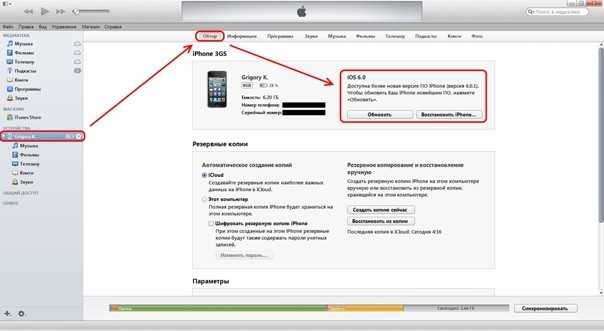
Восстановление и обновление прошивки
В редких случаях включить смартфон не поможет даже жесткий сброс. Если телефон не восстанавливается, то нельзя исключать, что повреждено программное обеспечение устройства. Вам нужно восстановить прошивку телефона на основе образа, предоставленного производителем смартфона. Найдите в Интернете название модели телефона и соответствующую прошивку с инструкцией.
Телефон может не включаться по разным причинам. Прежде чем отнести устройство мастеру по ремонту смартфонов, можно попытаться самостоятельно реанимировать аппарат. Проверьте, заряжается ли гаджет и можно ли восстановить его через специальный режим загрузки. Если аппарат совсем не реагирует ни на какие манипуляции, значит имеет место серьезная поломка. В этом случае помочь Вам смогут только в мастерской.
Как перезагрузить iPhone или iPad
В iPhone и iPad имеется несколько механических клавиш, одна из которых отвечает за блокировку устройства. Для обычной перезагрузки девайса необходимо ее зажать на 5-7 секунд, после чего на экране появится возможность выключить смартфон или планшет, проведя пальцем слева направо по соответствующей зоне экрана. Когда это действие будет выполнено, iPhone или iPad начнет выключаться, на что ему может потребоваться до 30 секунд.
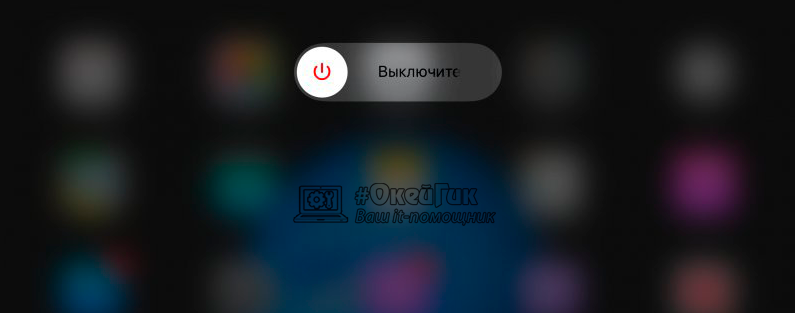
Чтобы завершить процесс перезагрузки устройства, его необходимо включить. Для этого вновь следует зажать кнопку блокировки экрана и держать ее до тех пор, пока на дисплее не появится значок компании Apple – надкушенное яблоко. В этот момент можно отпустить кнопку и дождаться загрузки устройства, на что может потребоваться пара минут.





























